Androidのロック画面設定
皆さんはAndroidのロック画面に精通しており、ロック画面はAndroidユーザーにとって素晴らしい仕事をしていることは間違いありません。 それは本当にあなたのAndroidデバイスのメインゲートとして機能します。 また、何らかの保護を有効にすると、不正アクセスからデバイスを保護する役割も果たします。 ちなみに、ロック画面のアクティブ化はオプションです。Androidのロック画面設定からカスタマイズまたは非アクティブ化できます。
これは、さまざまな方法でロック画面のロックを解除でき、Androidのロック画面設定から方法を設定する必要があるという魅力です。 これで、さまざまな種類の画面ロックを設定する方法、Androidロック画面をカスタマイズする方法、さらにはAndroidスマートフォンをリセットせずにロック解除する方法を理解できるようになります。これは、ロックを解除するすべての方法が、電源がオンになっているデバイスに関連しているためです。
- Androidのロックを解除するさまざまな方法
- Androidのロック画面をカスタマイズする
- DrFoneToolを使用してSamsungPhoneのロック画面をバイパス–画面ロック解除(Android)
Androidのロックを解除するさまざまな方法
まず、Androidのロック画面設定からロック画面機能を有効にする方法の手順を確認します。 ロック画面設定androidに到達するには、次のパスに従う必要があります。
オプション–セキュリティ–画面ロック–画面ロックを選択します。

次に、さまざまな方法でロック画面のロックを解除する方法を確認します。
1.スライド
これは、Androidのロック画面のロックを解除する最も一般的な方法です。 ほとんどすべてのAndroidデバイスで、丸いチャームのほとんど右側(場合によっては上部)にロックがあります。 ロックに向けるだけで、すぐにロック画面のロックが解除されます。 この方法では、「スライド」ロック解除を設定するためにパスワードやPINが必要ないため、デバイスにセキュリティが提供されません(画面またはボタンのいずれかをタップしてデバイスが突然アクセスされるのを防ぐだけです)。

丸いチャームの真ん中に指を置き、指を押したままにして、ロックアイコンに手を伸ばします。 ロックアイコンに指を置いた直後に、ロック画面のロックが解除されます。
2.フェイスアンロック
ロック画面のロックを解除するこの方法では、Androidデバイスがカメラで写真を撮る必要があります。 スナップした写真をロック解除認識として設定した後、画面に顔を表示してデバイスのロックを解除できます。
Androidデバイスのカメラで顔の写真をキャプチャし、デバイスにログインするように設定します。 ロック画面から、顔を押さえるだけでログインできます。とてもおもしろいですが、侵入者がデバイスのロックを解除する可能性があるため、このロック解除方法は簡単に壊れやすいため、強力なセキュリティのためにこの方法に頼らないでください。デバイスの前にあなたの写真を置きます。 さらに、この方法が正しく機能しない場合があります。 したがって、画面をロックするための安全性の高い他のオプションを選択することをお勧めします。

3.パターン
これは、XNUMXつのドットのグリッドからロック画面のパターンを設定する方法です。 Z、L、Cなどの文字のようにパターンを選択できますが、デバイスのロックを解除しているときに設定されたパターンを簡単に推測したり見たりできるため、高いセキュリティを保証するものはありません。 もうXNUMXつの問題は、同じパターンでロックを解除すると、指がパターンのパスにいくつかのマークを残すことです。 パスをたどることで、見知らぬ人がデバイスのロックを解除できます。 したがって、セキュリティをほとんど確保しないために、Androidデバイスでパターンロック解除方法を使用できます。

パターンのロック画面設定に移動し、指をXNUMXつのドットから別のドットに、次に別のドットにスライドさせてパターンを設定します。 次回デバイスのロックを解除するために設定したパターンを覚えておいてください。
4.PIN
PINとパスワードの違いを考えると困るかもしれません。 PINには少し違いがあります。つまり、PINは数字のみで構成されていますが、パスワードの場合は、アルファベットの文字や記号を数字と関連付けることができます。

PINのロック画面設定に移動し、4桁以上のPINを設定します。 4桁以上のPINを使用することを選択します。 PINを設定した後、ロック画面からボックスにPINを入力すると、Androidデバイスにアクセスできます。 PINが強く設定されている場合、PINで保護されたロック画面は高度に保護されます。
5.パスワード
PIN保護に加えて、以前に選択したPINコードにいくつかの文字、特殊文字を追加することで、パスワードと見なすことができます。 パスワードを何度もタップするのに飽きてしまうかもしれませんが、これは非常に高度に保護された画面ロック方法でもあります。 ただし、デバイスのファイルの値を無視しないでください。パスワードは、多くのユーザーにとって求められているロック画面の保護になります。
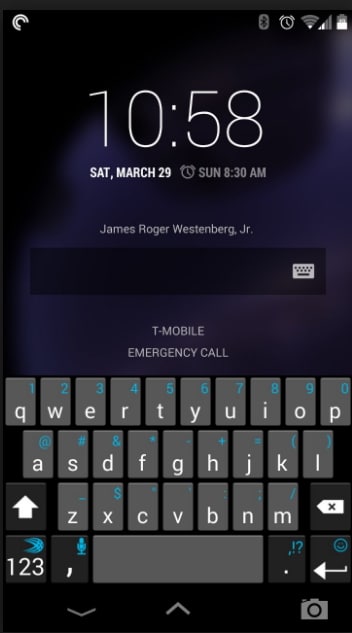
6.指紋
最新のAndroidデバイスの一部には、指紋ロック解除の機能があります。 画面または専用ボタンからオプションを見つけることができます。 指紋を設定することで、デバイスの画面または専用ボタンを指でタップしてデバイスのロックを解除できます。
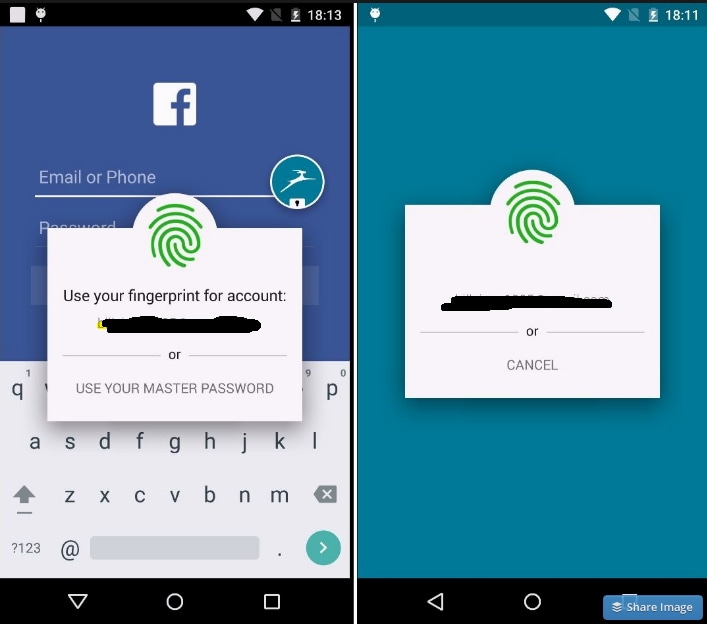
7ボイス
これは、ロック解除認識として保存したのと同じ音声を発声することでロックを解除できるため、Androidロック画面のロックを解除する楽しい方法でもあります。

「VoiceUnlock」ボタンから設定に移動し、「Open My Phone」などの音声を録音するか、選択したとおりにクリアなサウンドで録音します。 よく一致するように、音声をさらに数回繰り返します。 次に、同じ音声コマンドを使用して、ロック画面からデバイスを設定およびロック解除します。
Androidのロック画面をカスタマイズする
画面ウィジェットのロック
ウィジェットは、最初にデバイスのロックを解除しなくても、Androidのロック画面から使用できます。 また、このため、あなたの電話にアクセスできる人は誰でもウィジェットからあなたの情報を見ることができます。 ただし、Lollipopの更新以降、ウィジェットはAndroidの通知に変更されました。 ここでは、ロリポップの前にOSを実行しているAndroidでカスタマイズウィジェットを設定する方法を見てみましょう。 また、いくつかを見つけることができます 画面ウィジェットをロックするための便利な代替手段 ここに。
Android 4.2または4.3を実行しているデバイスの場合、ロック画面ウィジェットはデフォルトで有効になっています。 したがって、それらを直接使用できます。 KitKatのユーザーの場合、[設定]に移動し、[セキュリティ]を選択して、[ウィジェットを有効にする]オプションを見つけることができます。 ロック画面に新しいウィジェットを追加するには、画面にプラス記号が表示されるまで画面を左から右にスワイプします。 プラスをタップして、追加するウィジェットを選択します。 ウィジェットをドラッグして交換することもできます。
Androidのスマートロック
Smart Lockは、Lollipopで導入された新機能です。 場所、Bluetoothシステム、スマートウォッチなどを認識することで、安全なときにデバイスのロックを解除したままにするのに役立ちます。 スマートロック設定、こちらの情報に従ってください。
ロック画面の壁紙をカスタマイズする
お使いの携帯電話を保護するためのすべての異なるタイプのロック方法を除いて、ロック画面を美しくまたはクールにするための壁紙もたくさんあります。 方法を確認するには、ここをクリックしてください ロック画面の壁紙を変更する さまざまなサイトからより美しい壁紙をダウンロードしてください。
DrFoneToolを使用してSamsungPhoneのロック画面をバイパス–画面ロック解除(Android)
これは、Samsungのロック画面パターン、PIN、またはパスワードを忘れた場合に、Samsungデバイスのロックを解除する簡単な方法です。 DrFoneTool –画面のロック解除(Android)、これは簡単な手順で問題を解決するための最良のツールです。
注意: SamsungまたはLgを使用している場合、このツールを使用すると、すべてのデータを保持しながら、ロックされた画面を完全に削除できます。 Andriod電話を使用しているユーザーの場合、このツールを使用すると、画面のロックを解除できますが、ロックを解除するとすべてのデータが失われます。

DrFoneTool –Androidロック画面の削除
データを失うことなく4種類のAndroid画面ロックを削除
- パターン、PIN、パスワード、指紋の4種類の画面ロックを削除できます。
- ロック画面を削除するだけで、データはまったく失われません。
- 技術的な知識は必要ありません。誰でも処理できます。
- Samsung Galaxy S / Note / Tabシリーズ、LG G2 / G3/G4などで動作します。
DrFoneTool – Screen Unlock(Android)でSamsungPhoneのロック画面をバイパスする方法の手順に従います
1ステップ。 DrFoneToolを実行し、「画面のロック解除」を選択します。

2ステップ。 コンピューターのUSBでSamsungを接続すると、次のようなウィンドウが表示され、リストから電話モデルを選択します。

3ステップ。 Samsungデバイスでダウンロードモードに入ります。 窓のガイドに従ってください。
- 1.電話の電源を切ります。
- 2.音量小+ホームボタン+電源ボタンを同時に押し続けます。
- 3.音量を上げてダウンロードモードに入ります。

4ステップ。 デバイスモデルが正常に一致した後、リカバリパッケージをダウンロードします。

5ステップ。 リカバリパッケージのダウンロードが完了すると、ロック解除のプロセスを開始できます。プロセス全体でデバイス上のデータが失われることはありません。プロセスの終了後、パスワードやPINを入力せずにデバイスにアクセスできます。

Androidのロック画面を削除する方法に関するビデオ
最後の記事

